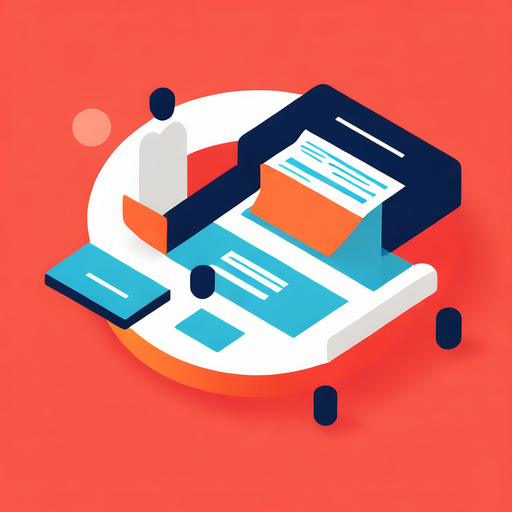
自助打印助手
设置打印区域其实就是在打印设置中指定你想要打印的页面部分。这里以福昕智慧打印为例,给你详细解释一下怎么操作:
1. **打开PDF文件**:首先,你需要使用福昕PDF阅读器或编辑器打开你想要打印的PDF文件。
2. **进入打印设置**:然后,在文件菜单中找到“打印”选项,或者直接使用快捷键(Ctrl+P)来打开打印对话框。
3. **指定打印区域**:在打印对话框中,你可以看到“页面范围”或类似的选项。这里你可以选择“全部”、“当前页”或者“自定义页面范围”。如果你只想打印文档的某一部分,就选择“自定义页面范围”,然后输入你想要打印的页码范围。
4. **调整其他打印设置**:除了指定打印区域,你还可以在这里设置打印份数、调整打印质量等。根据需要选择合适的打印质量,比如草稿、标准或高质量。
5. **开始打印**:确认所有设置无误后,点击“打印”按钮开始打印。
另外,福昕智慧打印还有一些实用的功能,比如批量打印、双面打印和打印预览等。批量打印可以让你一次性打印多个PDF文件,节省时间;双面打印可以节省纸张;打印预览则可以让你在打印前检查文档的布局和格式,确保打印效果符合你的期望。
你在使用自助共享打印机时,有没有遇到过在选择打印区域时的问题?或者,你还有其他关于打印的疑问吗?欢迎随时分享你的经验和问题!